
A Windows 10 1903-as számítógépen a Vezérlőpult egyik felhasználója elvesztette a „Mail” címkét. Az Office 365 telepítve van a számítógépre, az Outlook pedig az Exchange postafiók elérésére szolgál, ennek megfelelően a Mail elem nélkül a felhasználó nem tudja kezelni posta profiljait..
A Levelezés ikon eltűnt, és rákattintva egy üzenet jelenik meg:
A központ minden eleme. Nem található alkalmazás.

Természetesen meghívhatja az e-mail profilkezelő párbeszédpanelt az Outlook alkalmazásból: Fájl -> Információ -> Fiókbeállítások -> Profilok kezelése (Fájl-> Információ-> Fiókbeállítások-> Profilok kezelése).
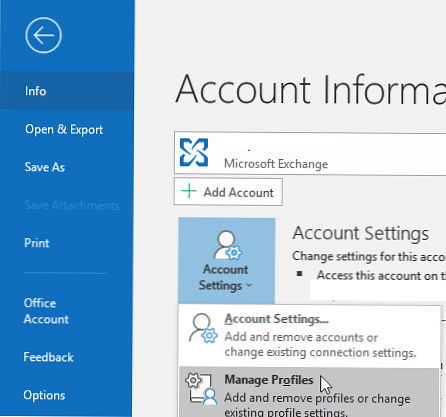
Vagy hívja őt csapatnak outlook.exe / manageprofiles - ez az Outlook 2016, az Outlook 2019 és az Office 365 (1806 és újabb).
A kezelőpanelen azonban visszaállíthatja az ismerős levelek ikont..
ellenőrzés levél A vezérlőpulton valójában egy fájl MLCFG32.CPL. Az Office 365 esetében a következő módon találhatja meg: C: \ Program Files (x86) \ Microsoft Office \ root \ Office16 \ MLCFG32.CPL (az Office 2016-ban a fájl elérési útja „C: \ Program Files (x86) \ Microsoft Office \ Office16 \ MLCFG32.CPL„). Először ellenőrizze, hogy az MLCFG32.CPL fájl a helyén van-e, futtathatja azt, hogy megbizonyosodjon arról, hogy megjelenik-e az e-mail beállítások ablak.
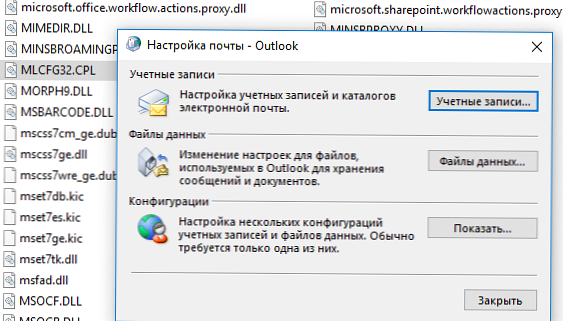
Hasonlóképpen ellenőrizze a „C: \ Program Files (x86) \ Microsoft Office \ root \ Client \ AppVLP.exe".
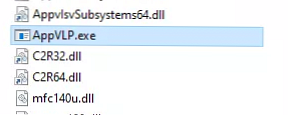
Most ellenőriznie kell, hogy a beállításjegyzék tartalmazza-e a fájlok helyes elérési útját. Az Office 365 / Office 2016 esetén nézze meg a következő ágakat:
HKEY_LOCAL_MACHINE \ SZOFTVER \ WOW6432Node \ Osztályok \ CLSID \ A0D4CD32-5D5D-4f72-BAAA-767A7AD6BAC5 \ shell \ open \ parancs
Mivel ennek a kulcsnak az alapértelmezett értékét meg kell adni: "C: \ Program Files (x86) \ Microsoft Office \ root \ Client \ AppVLP.exe "rundll32.exe shell32.dll, Control_RunDLL" C: \ Program Files (x86) \ Microsoft Office \ root \ Office16 \ MLCFG32.CPL"
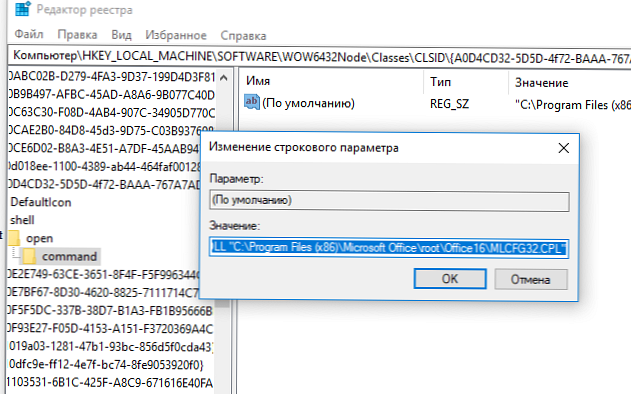
Ezenkívül ellenőrizze, hogy az alkalmazás ikon a helyes erőforrás-fájlra utal-e. Nyissa meg az opciót
HKEY_LOCAL_MACHINE \ SZOFTVER \ WOW6432Node \ Osztályok \ CLSID \ A0D4CD32-5D5D-4f72-BAAA-767A7AD6BAC5 \ DefaultIcon
. Ellenőrizze, hogy értéke „C: \ Program Files (x86) \ Microsoft Office \ root \ Office16 \ MLCFG32.CPL, 0"
Hasonlóképpen ellenőrizze az elérési útvonalakat és módosítsa a beállításokat a következő rendszerleíró ágakban:
- HKEY_CLASSES_ROOT \ WOW6432Node \ CLSID \ A0D4CD32-5D5D-4f72-BAAA-767A7AD6BAC5 \ DefaultIcon
- HKEY_CLASSES_ROOT \ WOW6432Node \ CLSID \ A0D4CD32-5D5D-4f72-BAAA-767A7AD6BAC5 \ shell \ open \ parancs
- HKEY_CLASSES_ROOT \ CLSID \ A0D4CD32-5D5D-4f72-BAAA-767A7AD6BAC5 \ shell \ open \ parancs
- HKEY_CLASSES_ROOT \ CLSID \ A0D4CD32-5D5D-4f72-BAAA-767A7AD6BAC5 \ DefaultIcon
Most menjen a vezérlőpultra, és ellenőrizze, hogy az e-mail ikon helyreállt-e.











